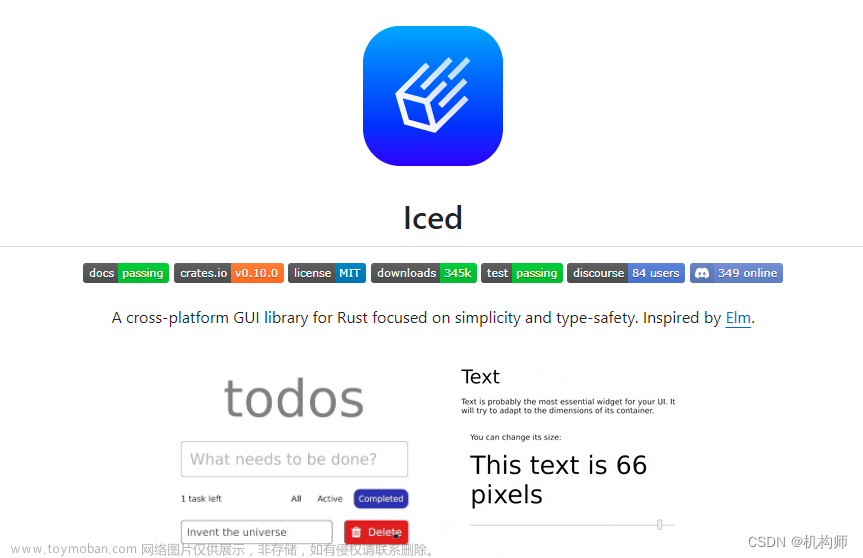unity没有提供打开windows对话框的api,在开发种也会遇到选择系统文件夹或选择系统文件的需求文章来源地址https://www.toymoban.com/news/detail-858191.html
///
/工具:windows系统文件夹/文件选择窗口//
///
using System;
using System.Runtime.InteropServices;
/// <summary>
/// 工具:windows系统文件夹/文件选择窗口
/// </summary>
public class OpenFile
{
/// <summary>
/// 选择文件夹
/// </summary>
public static string ChooseWinFolder()
{
//使用如下:
OpenDialogDir ofn = new OpenDialogDir();
ofn.pszDisplayName = new string(new char[2000]); ; // 存放目录路径缓冲区
ofn.title = "选择文件夹";// 标题
//ofn.ulFlags = BIF_NEWDIALOGSTYLE | BIF_EDITBOX; // 新的样式,带编辑框
IntPtr pidlPtr = WindowDll.SHBrowseForFolder(ofn);
char[] charArray = new char[2000];
for (int i = 0; i < 2000; i++)
charArray[i] = '\0';
WindowDll.SHGetPathFromIDList(pidlPtr, charArray);
string fullDirPath = new String(charArray);
return fullDirPath.Substring(0, fullDirPath.IndexOf('\0'));
//fullDirPath = fullDirPath.Substring(0, fullDirPath.IndexOf('\0'));
//Debug.Log(fullDirPath);//这个就是选择的目录路径
}
/// <summary>
/// 选择应用程序文件
/// </summary>
public static string ChooseWinFile()
{
OpenFileName OpenFileName = new OpenFileName();
OpenFileName.structSize = Marshal.SizeOf(OpenFileName);
OpenFileName.filter = "应用程序(*.exe)\0*.exe";
OpenFileName.file = new string(new char[1024]);
OpenFileName.maxFile = OpenFileName.file.Length;
OpenFileName.fileTitle = new string(new char[64]);
OpenFileName.maxFileTitle = OpenFileName.fileTitle.Length;
//OpenFileName.initialDir = Application.streamingAssetsPath.Replace('/', '\\');//默认路径
OpenFileName.title = "选择exe文件";
OpenFileName.flags = 0x00080000 | 0x00001000 | 0x00000800 | 0x00000008;
if (WindowDll.GetOpenFileName(OpenFileName))
return OpenFileName.file;
else
return null;
}
/// <summary>
/// 选择图片文件
/// </summary>
public static string ChooseImageFile()
{
OpenFileName OpenFileName = new OpenFileName();
OpenFileName.structSize = Marshal.SizeOf(OpenFileName);
OpenFileName.filter = "图片文件 (*.png;*.jpg;*.jpeg)\0*.png;*.jpg;*.jpeg";
OpenFileName.file = new string(new char[1024]);
OpenFileName.maxFile = OpenFileName.file.Length;
OpenFileName.fileTitle = new string(new char[64]);
OpenFileName.maxFileTitle = OpenFileName.fileTitle.Length;
//OpenFileName.initialDir = Application.streamingAssetsPath.Replace('/', '\\');//默认路径
OpenFileName.title = "选择图片文件";
OpenFileName.flags = 0x00080000 | 0x00001000 | 0x00000800 | 0x00000008;
if (WindowDll.GetOpenFileName(OpenFileName))
return OpenFileName.file;
else
return null;
}
}
/// <summary>
/// windows系统文件选择窗口
/// </summary>
[StructLayout(LayoutKind.Sequential, CharSet = CharSet.Auto)]
public struct OpenFileName
{
public int structSize;
public IntPtr dlgOwner;
public IntPtr instance;
public String filter;
public String customFilter;
public int maxCustFilter;
public int filterIndex;
public String file;
public int maxFile;
public String fileTitle;
public int maxFileTitle;
public String initialDir;
public String title;
public int flags;
public short fileOffset;
public short fileExtension;
public String defExt;
public IntPtr custData;
public IntPtr hook;
public String templateName;
public IntPtr reservedPtr;
public int reservedInt;
public int flagsEx;
}
/// <summary>
/// windows系统文件夹选择窗口
/// </summary>
[StructLayout(LayoutKind.Sequential, CharSet = CharSet.Auto)]
public struct OpenDialogDir
{
public IntPtr hwndOwner;
public IntPtr pidlRoot;
public String pszDisplayName;
public String title;
public UInt32 ulFlags;
public IntPtr lpfno;
public IntPtr lParam;
public int iImage;
}
public class WindowDll
{
//链接指定系统函数 打开文件对话框
[DllImport("Comdlg32.dll", SetLastError = true, ThrowOnUnmappableChar = true, CharSet = CharSet.Auto)]
public static extern bool GetOpenFileName([In, Out] OpenFileName ofn);
public static bool GetOFN([In, Out] OpenFileName ofn)
{
return GetOpenFileName(ofn);
}
//链接指定系统函数 另存为对话框
[DllImport("Comdlg32.dll", SetLastError = true, ThrowOnUnmappableChar = true, CharSet = CharSet.Auto)]
public static extern bool GetSaveFileName([In, Out] OpenFileName ofn);
public static bool GetSFN([In, Out] OpenFileName ofn)
{
return GetSaveFileName(ofn);
}
[DllImport("shell32.dll", SetLastError = true, ThrowOnUnmappableChar = true, CharSet = CharSet.Auto)]
public static extern IntPtr SHBrowseForFolder([In, Out] OpenDialogDir ofn);
[DllImport("shell32.dll", SetLastError = true, ThrowOnUnmappableChar = true, CharSet = CharSet.Auto)]
public static extern bool SHGetPathFromIDList([In] IntPtr pidl, [In, Out] char[] fileName);
}
文章来源:https://www.toymoban.com/news/detail-858191.html
到了这里,关于Unity C# 打开windows对话框选择文件夹或选择文件的文章就介绍完了。如果您还想了解更多内容,请在右上角搜索TOY模板网以前的文章或继续浏览下面的相关文章,希望大家以后多多支持TOY模板网!



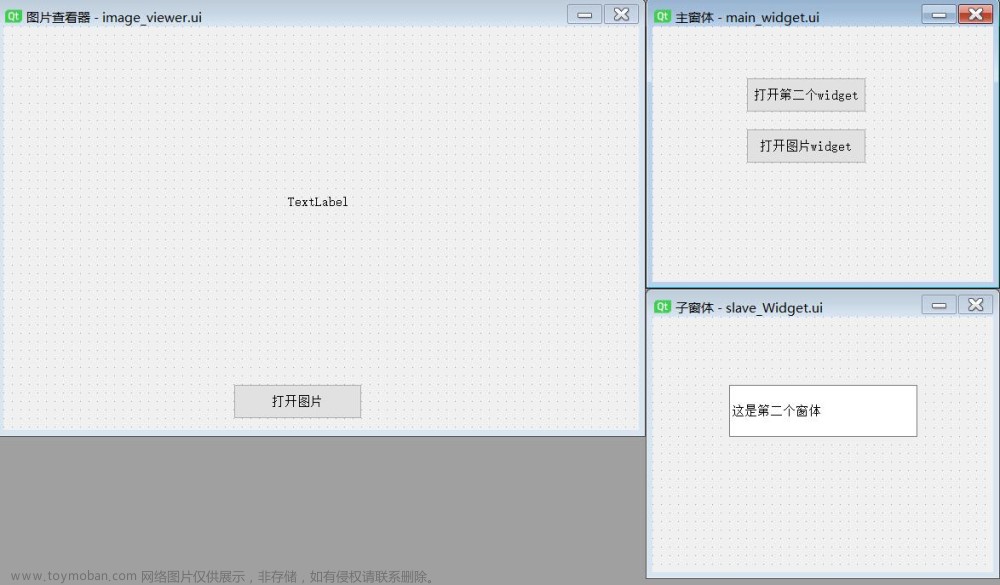

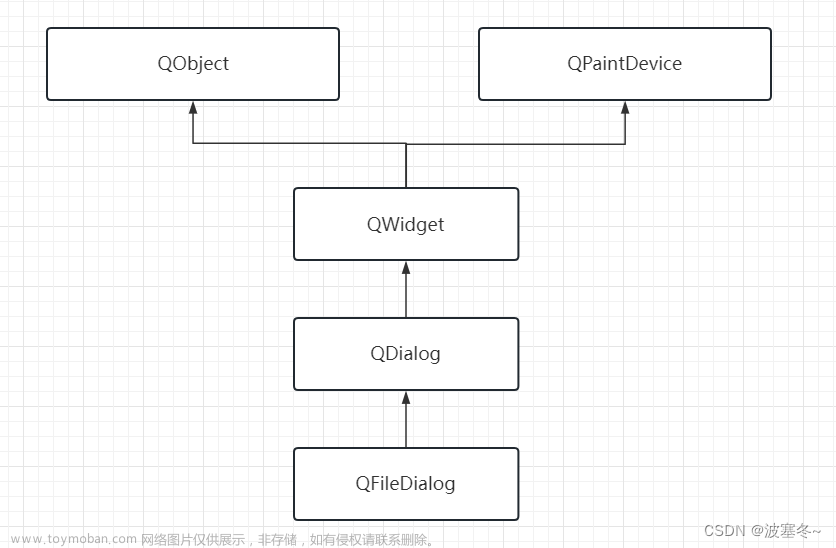


![[计算机入门] Windows对话框](https://imgs.yssmx.com/Uploads/2024/02/524938-1.png)